Zweiseitige Kopie
Bei Auswahl von Zweiseitg (2-sided) für Zweiseitg Dr.einst. (2-sidedPrintSetting) unter Standardkopie (Standard copy) können Sie zwei Originalseiten auf die beiden Seiten eines Blattes Papier kopieren.
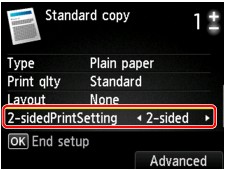
Drücken Sie die rechte Taste Funktion (Function), um die Ausrichtung und die Seite für die Heftung auszuwählen.
-
Wenn Sie Hochfor. (Portrait) für Ausrichtung (Orientation) und Längsseite heften (Long-side stapling) für Heftseite des Druckpapiers (Stapling side of print paper) auswählen:

-
Wenn Sie Hochfor. (Portrait) für Ausrichtung (Orientation) und Breitseite heften (Short-side stapling) für Heftseite des Druckpapiers (Stapling side of print paper) auswählen:

-
Wenn Sie Querfor. (Landscp.) für Ausrichtung (Orientation) und Längsseite heften (Long-side stapling) für Heftseite des Druckpapiers (Stapling side of print paper) auswählen:

-
Wenn Sie Querfor. (Landscp.) für Ausrichtung (Orientation) und Breitseite heften (Short-side stapling) für Heftseite des Druckpapiers (Stapling side of print paper) auswählen:

Nachdem Sie die Heftseite ausgewählt und die Taste OK gedrückt haben, können Sie das Dokument ggf. in der Vorschau anzeigen. Wenn Sie EIN (ON) auswählen, wird der Vorschaubildschirm angezeigt, sodass Sie die Ausrichtung überprüfen können.
 Hinweis
Hinweis
-
Wenn beim Scannen auf der LCD-Anzeige die Meldung Gerätespeicher ist voll. Der Prozess kann nicht fortgesetzt werden. (Device memory is full. Cannot continue process.) angezeigt wird, stellen Sie die Druckqualität auf Standard, und wiederholen Sie den Kopiervorgang. Wenn das Problem hierdurch nicht behoben wird, legen Sie für die Druckqualität Entwurf (Draft) fest, und versuchen Sie, den Kopiervorgang erneut auszuführen.
-
Die Funktion für zweiseitige Kopien kann in Kombination mit 2-auf-1-Kopie (2-on-1 copy) oder 4-auf-1-Kopie (4-on-1 copy) verwendet werden, wenn Standardkopie (Standard copy) ausgewählt wurde.
-
Beim Erstellen einer Schwarzweißkopie kann die Druckintensität der zweiseitigen Kopie von der einer einseitigen Kopie abweichen.
Beachten Sie bei der Überprüfung der Ausrichtung Folgendes:
Wenn Sie den Vorschaubildschirm anzeigen, wird vor Beginn des Kopierens der nachfolgend dargestellte Bildschirm geöffnet, sodass Sie die Ausrichtung überprüfen können.
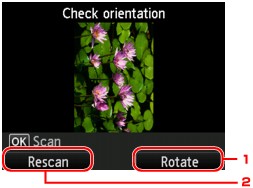
-
Drehen (Rotate)
Wenn Sie die rechte Taste Funktion (Function) drücken, wird das Originaldokument um 180 Grad gedreht.
-
Neu scannen (Rescan)
Wenn Sie die linke Taste Funktion (Function) drücken, wird das Originaldokument erneut gescannt.
Drücken Sie die Taste OK, um den Scanvorgang zu starten.
Nach Abschluss des Scanvorgangs:
Der Bildschirm Dokumenteneinstellung (Document setting) wird nach dem Scannen jedes Originalblatts auf der LCD-Anzeige angezeigt.
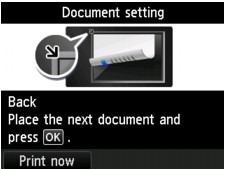
Entfernen Sie das Originalblatt nach dem Scannen von der Auflagefläche, und legen Sie das nächste Blatt auf die Auflagefläche. Drücken Sie dann die Taste OK.
 Hinweis
Hinweis
-
Drücken Sie die linke Taste Funktion (Function), wenn Sie den Scanvorgang abgeschlossen haben. Das Gerät startet den Kopiervorgang.
-
Sie können den Kopierauftrag während des Druckens hinzufügen.


